SWF-fil er et Adobe Flash-filformat, der bruges vildt til at skabe applikationer. Ulempen er, at SWF-filer normalt optager masser af lagerplads på din computer. Når du håndterer et kæmpeprojekt, bliver du advaret om, at dit C-drev er fuldt. Bare rolig. Du kan komprimere SWF-filerne for at gemme lagerplads og fortsætte med din opgave. Men hvordan komprimere SWF-filer? Denne artikel viser dig 2 effektive måder at realisere det på.

Du kan nemt komprimere SWF-filer med nogle professionelle webbaserede værktøjer. AnyMP4 Online videokompressor er en af de bedste online SWF-kompressorer til dig. Selv en nybegynder kan gøre god brug af den velorganiserede grænseflade og følge de enkle behandlingstrin. Det er også gratis at bruge.
Nøglefunktioner
Trin 1 Gå til https://www.anymp4.com/online-video-compressor/ i din browser. Klik på Start gratis kompressor knappen, og derefter kan du tilføje SWF-filer, du vil komprimere gennem gennemsøgningsvinduet.

Trin 2 På grænsefladen kan du se detaljerne i SWF-filen såsom størrelse, længde, opløsning og bithastighed. Du kan justere størrelsen ved at ændre kompressionsforholdet. Træk bare prikken til højre for størrelsesfeltet.

Trin 3 Derefter kan du vælge eksportfilformat, opløsning og bithastighed i grænsefladen. Endelig skal du bare klikke på Komprimer knap. En bekræftelsesmeddelelse vises, når komprimeringen er afsluttet, og du kan finde den komprimerede SWF-fil i den mappe, du har indstillet.

Det er en nem måde for dig at komprimere SWF-filer online. Men dette værktøj tilbyder dig ikke mere professionelle funktioner til at redigere SWF-filer.
For at komprimere og redigere dine SWF-filer har du brug for kraftig software. AnyMP4 Video Converter Ultimate er et ideelt valg for dig. Dens forskellige redigerings- og komprimeringsfunktioner giver dig mulighed for at trimme, rotere, beskære og tilføje vandmærke og undertekster til dine SWF-filer.
Nøglefunktioner
Sikker download
Sikker download
Trin 1 Download og start AnyMP4 Video Converter Ultimate. Før du redigerer, kan du vælge den mappe, der skal gemme den eksporterede SWF-fil. Klik på Menu øverst på grænsefladen, og klik på Preference knappen i den. Du kan indstille outputmappen på Konverter interface.
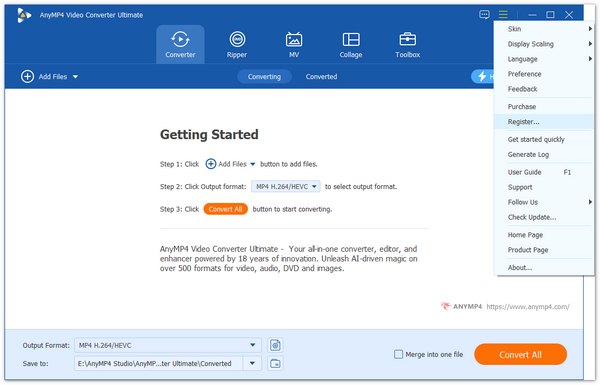
Trin 2 Derefter kan du tilføje den SWF-fil, du vil redigere og komprimere. Klik på Konverter på hovedgrænsefladen, og klik derefter på Tilføj filer knap. Du kan vælge SWF-filen i gennemsøgningsvinduet.

Trin 3 For at klippe din SWF-fil skal du klikke på Scissor ikon. Derefter kan du klippe din SWF-fil ved at indstille start- og slutpunkter eller trække klipperen direkte på tidslinjen. Efter al redigering skal du klikke på Gem knap. Derefter kan du klikke på Stjerne ikon for at åbne redigeringsgrænsefladen. Du kan også rotere og tilføj vandmærker, filtre og undertekster i den.

Trin 4 Inden du komprimerer, skal du eksportere SWF-filen. Ved at klikke på Konverter alle knappen, og filen gemmes i den mappe, du indstiller. Derefter skal du klikke på Værktøjskasse knappen, og klik derefter på Videokompressor i det. Efter tilføjelse af SWF-filen kan du justere parametrene som størrelse, format og opløsning.

Trin 5 Før komprimering kan du klikke på Eksempel knappen for at få vist din SWF-video. Klik derefter på Komprimer knappen for at eksportere den.
1. Hvilke programmer kan åbne SWF-filer på computeren?
Adobe Flash Player understøtter ikke SWF længere siden 2021. Så du har brug for et professionelt værktøj, som f.eks. VLC, SWF File Player og Lightspark for at åbne SWF-filer.
2. Er SWF-filer gemt for at åbne?
Nogle gange kan SWF-filer indeholde nogle virus eller skadelige koder. For din sikkerhed er det bedre for dig at sikre dig, at antivirussoftwaren fungerer, når du åbner SWF-filer.
3. Hvordan kan jeg konvertere SWF-filer til MP4?
De to ovennævnte værktøjer kan konvertere SWF-filer til forskellige formater inklusive MP2. Du kan vælge MP4 som outputformat i grænsefladen før SWF-komprimering.
Fra denne artikel kan du lære to effektive måder at komprimere SWF-filer i høj billedkvalitet. Du kan enten vælge AnyMP4 Online Video Compressor til blot komprimere SWF eller brug AnyMP4 Video Converter Ultimate til begge komprimere og redigere SWF-filen. Hvis du vil vide mere om komprimering af SWF-filer eller har spørgsmål, bedes du give din kommentar nedenfor.